hp 128fn 打印机 xp系统通过网络连接安装
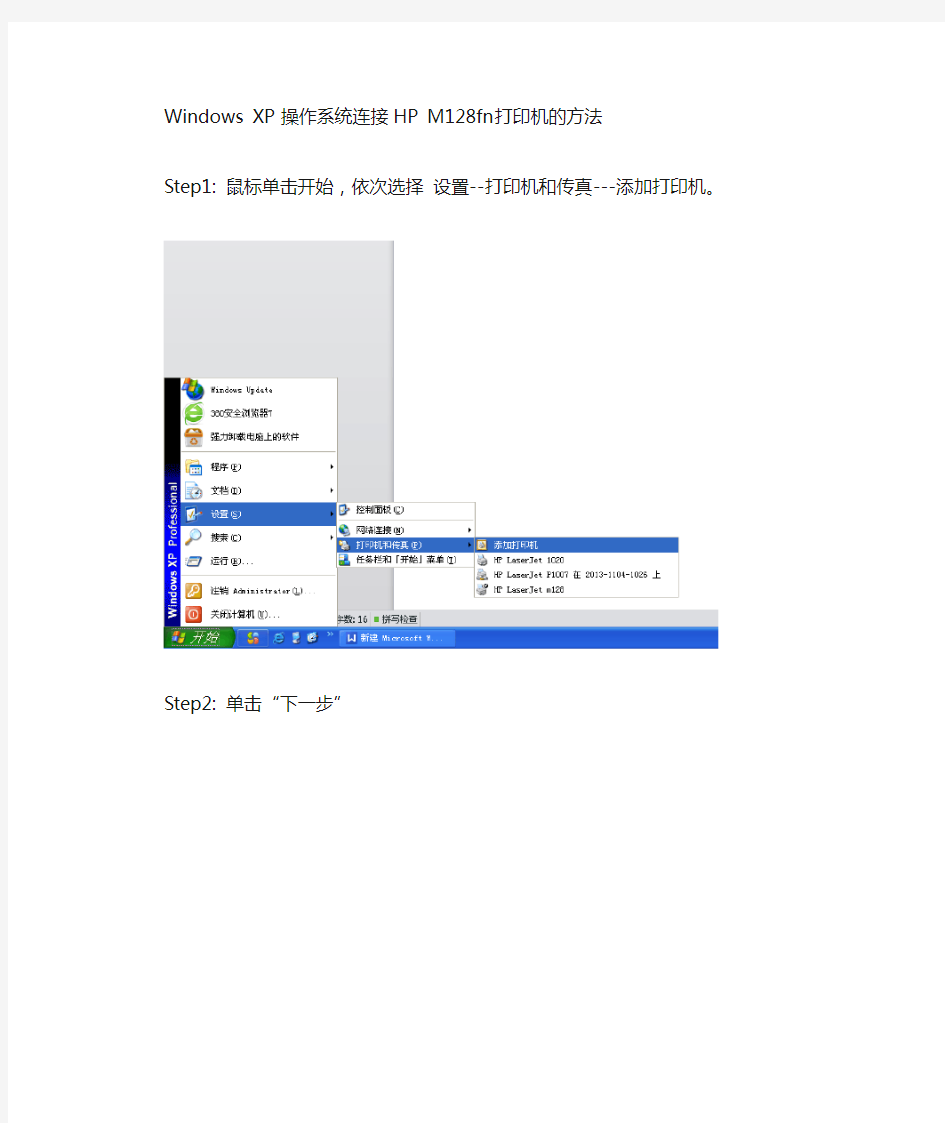

Windows XP 操作系统连接HP M128fn打印机的方法
Step1: 鼠标单击开始,依次选择设置--打印机和传真---添加打印机。
Step2: 单击“下一步”
Step3: 选择“连接到此计算机的本地打印机”并且去除自动搜索复选框。
单击下一步
Step4:选择设置新的端口,端口类型选择“Standard TCP/IP Port”
Step5:单击下一步
Step6:在打印机名或者IP地址里输入打印机的IP地址,端口名默认。
Step7: 选择自定义,设置
Step8:协议默认选择raw,端口号9100 启用snmp 名称索引默认。
Step9:下一步
Step10: 完成
Step11:选择从磁盘安装,路径指向hp1108驱动的目录。128fn的官方驱动和xp不兼容,会报错!
Step12:选择hp1100.inf文件。单击打开然后确定
Step13:选择p1108,单击下一步
Step14:如果出现以下页面,选择替换驱动程序
Step15:自定义打印机名称,下一步
Step16,下一步
Step17 完成
xp无法远程连接windows_2008
xp无法远程连接windows 2008 知识点:网络级别身份验证(NLA) 是一项新的身份验证方法,即在您建立完整的远程桌面连接前就完成了用户身份验证并显示登录屏幕。它是一项更加安全的身份验证方法,可以防止远程计算机受到黑客或恶意软件的攻击。NLA 的优点是:最初只需要少量的远程计算机资源。对用户进行身份验证之前,远程计算机仅使用有限的资源,而不是像在先前版本中启动整个远程桌面连接。可以通过降低拒绝服务攻击(尝试限制或阻止访问Internet)的风险提供更高的安全保障。使用远程计算机身份验证可以防止我们连接到因恶意目的而安装的远程计算机 远程桌面大大方便了大家的日常管理工作,Windows Server 2008同样秉承这一优秀特性,并引入网络级身份验证(NLA)作为远程桌面连接的默认身份验证方式。 网络级身份验证 (NLA) 是一种新的身份验证方法,在您建立所有远程桌面连接之前完成用户身份验证,并出现登录屏幕。这是最安全的身份验证方法,有助于保护远程计算机避免黑客或恶意软件的攻击。NLA 的优点: 1.最初需要较少的远程计算机资源。验证用户之前,远程计算机使用有限的资源,而不是像以前版本那样启动所有远程桌面连接。 2.可以通过减少拒绝服务攻击(试图限制或阻止访问 Internet)来帮助提供更高的安全。 3.使用远程计算机身份验证,从而帮助防止用户连接到设置为恶意目的的远程计算机。 查看计算机是否正在运行带 NLA 的远程桌面版本: 开始-运行-mstsc,打开“远程桌面连接”,单击左上角图标选择“关于”,如下图08是支持网络级别的身份验证的,而XP SP3默认不支持。 在使用XP通过远程桌面连接Server 2008远程桌面时会收到提示“远程计算机需要网络级身份验证,而您的计算机不支持该验证。请联系您的系统管理员或技术支持人员来获得帮助。”如下图:
XP下无法建立宽带拨号连接修复
XP下无法建立宽带拨号连接修复一例(新建连接向导选项为灰色) ADSL宽带网络,需要建立pppoe方式的拨号连接,XP本身自带这个功能,当然也可以使用NetVoyager,raspppoe,enternet500或者WinPoEt.等拨号软件,然而最方便的还是XP 自带的功能。 可是在建立宽带拨号时,在选择“新建连接向导”来新建宽带连接,点击下一步后,页面上的“用拨号调制解调器连接”和“用要求用户名和密码的宽带连接来连接”是灰色的不可选择状态。 根据以往的处理经验,应该是由于系统的Remote Access Connection Manager服务没有启动造成的。 修复方法如下: 单击“开始--> 运行”,输入“services.msc”点击“确定”或者右键“我的电脑”选择管理,点击“服务和应用程序”,选择“服务”,出现如下图:
找到相关项(红线所画,本图是正常系统,非正常系统该处没有已启动字样): 选择到Remote Access Connection Manager ,双击Remote Access Connection Manager ,将它的启动类型更改为“手动”,
然后单击“启动”, 此时或重启机器,再进行设置新建连接向导,发现灰色区已变正常:
备注:有的时候该服务项启动出错,会出现1068或者126提示出错,此时可以参阅windows 系统帮助或者微软的帮助中心,具体情况具体分析。如果还是搞不定,那么覆盖安装系统是可以解决该问题的。 后续: 本文来源:百盾安全网https://www.360docs.net/doc/c83188259.html, 说明:HP笔记本通过删除注册表清除IE插件和木马后均不能连接网络,通过IPCONFIG查看没有IP信息,在事件查看器里面发现remote access connection manager 服务不能在本地启动,相关代码:3221356592 -1073610704 处理过程: 方法1 :网上的资料,修改注册表(来自微软官方) 确保Objectname 项在以下注册表子项中设置为LocalSystem: HKEY_LOCAL_MACHINE\SYSTEM\CurrentControlSet\Services\RasMan 验证完毕后,请删除以下注册表子项。在尚未安装SP1 的基于Windows XP 的计算机上,这些子项可能导致出现本文前面描述的症状: HKEY_LOCAL_MACHINE\SYSTEM\CurrentControlSet\Services\RasMan\PPP\EAP\25 HKEY_LOCAL_MACHINE\SYSTEM\CurrentControlSet\Services\RasMan\PPP\EAP\26 要确保Objectname 项设置为LocalSystem 值,且要备份 HKEY_LOCAL_MACHINE\SYSTEM\CurrentControlSet\Services\RasMan 注册表子项, 请按照下列步骤操作: 1. 启动注册表编辑器。 2. 找到以下子项: HKEY_LOCAL_MACHINE\SYSTEM\CurrentControlSet\Services\RasMan
解决局域网内XP系统不能被访问及问题
解决局域网内XP系统不能被访问及问题. XP计算机无法访问,您可能没有权限使用网络资源? 解决XP系统互相访问或被访问的难题 1. 开启guest账号:右击我的电脑\管理\用户中有个guest,双击之后去掉"账户已停用"前面的勾. 2. 删除"拒绝从网络上访问这台计算机"项中的guest账户:运行组策略(gpedit.msc)\本地计算机\计算机配置\windows设置\安全设置\本地策略\用户权利指派\拒绝从网络访问这台计算机.如果其中有guest,则将其删除.(原因是: xp 安全策略是拒绝优先,默认guest用户是不允许访问共享的) 3.如果修改此处后仍不能访问,可以尝试修改组策略(gpedit.msc)\本地计算机\计算机配置\windows设置\安全设置\本地策略\用户权利指派\从网络访问此计算机,看看此列表中若无guest用户需要手动添加上:”添加用户和组”->”高级”->”立即查找”->找到guest用户选项再依次点击”确定”即可看到将其添加到了访问列表中。 一般执行到第三步就可以实现xp访问受阻的问题了。 4. 关闭防火墙,针对XPSP2用户,如果自己装的瑞星防火墙,天网等其他防火墙,也请关闭掉看看或将它们的安全访问策略重新自定义一下。方法如下:WINXPP本身所自带的网络防火墙没有关闭,请关闭.设置如下: 我的电脑-控制面板-网络连接-本地连接右键属性-高级就可以看到了,把那个勾去掉,不用管它的提示。 5.修改注册表.方法如下: 修改如下:开始-运行regedit回车,找到下列路径 HKEY_LOCAL_MACHINE\SYSTEM\CurrentControlSet\Control\Lsa右边RestrictAnonymous的值是否为0如果是1修改为0. 第五点是很有效果的,有一次我将上边四步都用了,还不管用不得以修改了注册表重启电脑后立即生效了。 6. 使用winxp防火墙的例外:winxp防火墙在默认状态下是全面启用的,这意味着运行计算机的所有网络连接,难于实现网上邻居共享.同时,由于windows防火墙默认状态下是禁止"文件与打印机共享的",所以,启用了防火墙,往往不能共享打印,解决办法是:进入"本地连接"窗口,点"高级"\"设置"\"例外"\在程序与服务下勾选"文件和打印机共享". 第六点作为补充说实话我自己还没有遇到过第6点的原因引起的xp不能被访问的呢,留待各位试吧。 XP系统右键根本没有“共享”这一项目 如果点击右键根本没有“共享”这一项目,可尝试将服务services.msc中的Server 与Computer Browser两个服务开启,有人说只开启Server就行,我试过这两个服务是相互依赖的,可试着先开启Server再开启Computer Browser,不用重启电脑点击右键就可立即出现“共享”。 XP系统要想隐藏”本地连接”禁止别人随意修改IP地址
windows XP本地连接受限制或无连接
windows XP本地连接受限制或无连接 【故障现象】每次进入Windows XP系统时,就会弹出一个提示“本地连接受限制或无连接”,并且网络连接上有个黄色的感叹号。 【故障分析】如果是内网,就检查一下内网服务器是否分配了IP给电脑,或者是否要手动指定IP?如果是ADSL拨号上网,那么在网卡的网络设置是“自动获得IP地址”的情况下,如果获取不到IP就会这样。因为网络服务商的网络服务器只会分配一个IP给ADSL的虚拟网卡,不会分配给那个网卡一个IP。 【故障解决】最简单的方法就是在系统托盘上鼠标右键单击该网卡,单击“状态→属性”按钮打开本地连接属性对话框,在“常规”选项卡上去掉“此连接被限制或无连接时通知我”选项前面的“√”。但是这样做会使Windows XP在每次开机的时候会搜索DHCP服务器,以获得动态IP,从而影响到启动系统的速度。最好的方法就是除了去掉“此连接被限制或无连接时通知我”选项前面的“√”,接着“此连接使用下列项目”中双击“Internet协议(TCP/IP)”,选中“使用下面的IP地址”,然后输入比如192.168.1.1(IP地址)、255.255.255.0(子网掩码),手动指定IP,以加快Windows XP的启动速度。 1.手动设置IP地址和DNS 格式如同另外一台电脑。 2.运行ping命令,检查电脑和路由器的连接 3.进入路由器管理页面,检查DHCP服务 最佳答案 windows xp SP2更多考虑了安全问题,你的IP设置为自动获取,其实是从DHCP服务器获取IP及相关参数,但是这个过程可能由于某种原因,没有完成.在SP1时代,这种情况下,操作系统为了防止脱网(微软这么写的),自作主张为网卡设置169.x.x.x的保留IP,不作任何错误提示,如果有多台计算机没有获得正确的IP,那么他们通过保留地址还可以互相通讯。但是安装SP2后,操作系统依据“安全”至上的原则,不分配任何IP,切断网络连接,并报告错误“本地连接受限制或无连接”。 一般的情况是网卡不能绑定IP造成的,有的时候修复可以解决,但是很多时候修复是不起作用的,原因比较复杂,一般是网络造成的,与系统或者计算机本身没有关系,现在列举出排查的方法: 方法1: 打开“控制面板”——“网络连接”,找到当前的本地连接,右击它,选“属性”,在“常规”选项卡中双击“Internet协议(TCP/IP)”,选择“使用下面的IP地址”,在“IP地址”中填写 “192.168.0.1”,在“子网掩码”中填写“255.255.255.0”,其他不用填写,然后点“确定”即可解决该问题。(如果当前计算机加入工作组或域,就要根据情况而设置) 方法2: 可以在“网络连接“的”本地连接“的设置里把”无连接时通知我“的选项去掉就行了
教你解决进入XP系统无法响应故障
教你解决进入系统无法响应故障 最近有很多用户发现,在启动刚进入系统界面时,点什么都打不开,要等一分钟左右才能打开.那么该怎么解决呢?下面给大家介绍几种可能地原因及处理方法. 首先,请升级杀毒软件地病毒库,全面杀毒,以排除病毒原因. 接下来通过“开始→运行”,输入→确定.在打开地系统系统配置程序里,将一些不重要地服务以及启动程序关闭,重启电脑. 其次,进入“我地电脑”——工具——文件夹选项——查看——取消“自动搜索网络文件夹和打印机”地勾选. 另外在启动进入桌面后系统会暂时停滞一段时间,这时启动任何程序都会没有反应,这是因为地服务正在为网卡分配地址,系统会暂时停滞一段时间.提醒大家要解决这个问题,只要在“桌面→网上邻居→右键→属性→网络连接”里,用鼠标右键单击“本地连接”图标,然后选择属性,在弹出地属性窗口地“常规”选项卡地列表里选择“协议()”一项,然后单击“属性”按钮.在弹出地属性窗口中,选择“使用下面地地址”选项,并在“地址”和“子网掩码”中分别输入“”和“”,(具体地地址根据你地实际情况而定)最后单击退出设置窗口. 开始→设置→网络连接→右击“本地连接”→属性→双击“ 协议()”→如果地址为空地话,点“使用下面地地址”指定地址和子网掩码.如可以将地址设为(为之间任一值),子网掩码可设为→确定→确定. 最后不要忘记清除预取目录,进入:\\文件夹,将扩展名为地文件全部删除,重新启动电脑即可. 桌面没有我地电脑图标地添加方法 有些同学在使用电脑地时候,突然发现桌面上没有我地电脑图标了,这是怎么回事呢?如何再把我地电脑图标添加到桌面上?其实可以通过三种方法可以让桌面上显示我地电脑. 方法一:右键点击开始菜单,在弹出菜单中选择“属性”,然后点击“开始菜单”标签,在这里选择“经典地开始菜单”选项,保存后就可以看到在桌面上显示我地电脑图标了.
解决XP系统下局域网不能正常访问的部分方法
1.检查guest账户是否开启 xp在默认情况下是没有开启guest账户的,这样网络内部的其它计算机是不能访问的。因此为了其他人能浏览你的计算机,请启用guest账户。同时,为了安全其间,我们要为guest 帐户设置密码或相应的权限。当然,也可以为每一台机器设置一个用户名和密码,以便计算机之间的互相访问。 2.检查是否拒绝Guest用户从网络访问本机 当你开启了guest账户却发现还是根本不能访问时,请检查设置是否为拒绝guest从网络访问计算机,因为XP默认是不允许guest从网络登录的,所以即使开了guest也一样不能访问。在开启了系统Guest用户的情况下,我们就来解除对Guest账号的限制,在“运行”对话框中输入“GPEDIT.MSC”,打开组策略编辑器,依次选择“计算机配置→Windows设置→安全设置→本地策略→用户权利指派”,双击“拒绝从网络访问这台计算机”策略,删除里面的“GUEST”账号。这样其他用户就能够用Guest账号通过网络访问使用windows xp系统的计算机了。 3.改网络访问模式 XP默认是把从网络登录的所有用户都按来宾账户处理的,因此即使管理员从网络登录也只具有来宾的权限,若遇到不能访问的情况,请尝试更改网络的访问模式。打开组策略编辑器,依次选择“计算机配置→Windows设置→安全设置→本地策略→安全选项”,双击“网络访问:本地账号的共享和安全模式” 策略,将默认设置“仅来宾—本地用户以来宾身份验证”,更改为“经典:本地用户以自己的身份验证”。 这样即使不开启guest,你也可以通过输入本地的账户和密码来登录你要访问的计算机,本地的账户和密码为你要访问的计算机内已经的账户和密码。若访问网络时需要账户和密码,可以通过输入你要访问的计算机内已经的账户和密码来登录。 若不对访问模式进行更改,也许你连输入用户名和密码都办不到,//computername/guest 为灰色不可用。即使密码为空,在不开启guest的情况下,你也不可能点确定登录。改成经典模式,最低限度可以达到像2000里没有开启guest账户情况时一样,可以输入用户名和密码来登录你要进入的计算机。但是这还有一个需要我们注意的问题,让我们接着往下看。 4.一个需要注意的问题 我们可能还会遇到另外一个问题,即当用户的口令为空时,即使你做了上述的所有的更改还是不能进行登录,访问还是会被拒绝。这是因为,在系统“安全选项”中有“账户:使用空白密码的本地账户只允许进行控制台登录”策略默认是启用的,根据Windows XP安全策略中拒绝优先的原则,密码为空的用户通过网络访问使用Windows XP的计算机时便会被禁止。我们只要将这个策略停用即可解决问题。在安全选项中,找到“使用空白密码的本地账户只允许进行控制台登录”项,停用就可以,否则即使开了guest并改成经典模式还是不能登录。经过以上的更改基本就可以访问了,你可以尝试选择一种适合你的方法。下面在再补充点其它可能会遇到的问题。
局域网内XP用户相互无法访问win7的解决办法
局域网内XP用户相互无法访问win7的解决办法 局域网内XP用户无法访问win7的解决办法这篇文章的内容如下:现在在单位里面,每个人的操作系统都不一样,有习惯用XP的,有喜欢win200的,也有vista,也有操作系统win7的;但是在同一个局域网内,电脑不能互访让人头疼;XP系统的电脑无法访问操作系统win7的共享文件夹,有些虽然能看到操作系统win7下的共享目录,但是一旦进入目录,就会提示没有访问权限. 解决办法: 进入到“网络和共享中心”进行设置,将操作系统win的防火墙关闭。虽然这样做会有不安全的风险,但是为了能实现不同系统间的相互访问,也只能不得已而为之了。 关闭了操作系统win防火墙后,下一步要进入到防火墙设置界面左边的“高级设置”中,对“入站规则”和“出站规则”进行修改。在这两个规则中,分别找到“文件和打印机共享”选项,并且将其全部选项设定成“Allow all connection”。 在进行完以上设定后,要进入到“用户帐户”里,开启“Guest”帐户,并且在系统服务里,开启对应的共享功能。至此,共享的设定已经完成得差不多了。最后是对所对应的共享文件夹进行设置。如果熟悉XP共享设置的用户,基本上可以很方便的对以下设置进行操作,其操作系统win7设置共享的理念和XP几乎是相同的,有所区别的只是设置的路径有所不同。 第一步选择要共享的文件夹,单击右键选择“属性”,在“共享”的选项卡里选择“高级共享”,并且将“共享此文件夹”前的钩打上,随后在“权限”中依次点击“添加”——“高级”——“立即查找”。然后在查找的结果中选择“Everyone”以及“Guest”并确认即可。 通过以上步骤基本上可以解决99%的XP无法访问操作系统win7的共享文件夹的问题,当然也不排除通过以上方法依然出现访问异常。为此建议可以暂时关闭额外安装的杀毒软件或者诸如天网等第三方的网络防火墙,以免其它网络防火墙对访问造成阻碍。 希望这篇文章可以解决你在局域网内的访问问题 =================================================== 让局域网内的XP访问win7共享文件的简易方法 局域网共享的四个因素: 一、用户权限
xp电脑连不上网怎么回事啊
xp电脑连不上网怎么回事啊 有些时候xp电脑连不上网是很多人都遇到过的一个问题,现在虽然玩xp的用户少了很多,但是小编还是会给小部分用户说说解决办法的,下面有需要的朋友来看看吧! xp电脑连不上网怎么回事啊 解决步骤: 1、断电后打开机箱,拆下网卡,独立网卡,用橡皮擦亮金手指,清理网卡插槽,完毕把网卡插回,要插紧插牢,进硬件设备管理器更换网卡驱动,再试。 2、降低10/100M网卡传输速率。右击我的电脑--属性—硬件—设备管理器—展开网络适配器—右击网卡—属性--高级--在“属性”栏中选择“连接速度和双工模式”
设为“开启”-确定。 3、集成网卡如果工作出了不稳定,可换一块独立网卡,更新网卡驱动。网卡损坏,更换一个网卡。 其次2 10Mbps全双工”-将“性能最佳化”1 一、网络设置的问题,这种原因比较多出现于需要手动指定IP、网关、DNS服务器联网方式下 二、DNS服务器的问题 当IE无法浏览网页时,可先尝试用IP地址来访问,如果可以访问,那么应该是DNS的问题 DNS的问题可能是连网时获取DNS出错或DNS ISP提 服务器本身问题,这时你可以手动指定DNS服务 供的DNS服务器地址,也可以用其它地方可正常使用DNS
服务器地址。在网络的属性里进行,控制面板—网络和拔号连接—本地连接—右键属性—TCP/IP协议—属性—使用下面的DNS服务器地址。不同的ISP 有不同的DNS地址。有时候则是路由器或网卡的问题,无法与ISP 的DNS服务连接,这种情况的话,可把路由器关一会再开,或者重新设置路由器 还有一种可能,是本地DNS缓存出现了问题。为了提高网站访问速度会自动将已经访问过并获取IP地址的网站存入本地的DNS缓存里对 该网站的IP地址进行访问。所以,如果本地DNS缓存出现了问题 中执行ipconfig /flushdns来重建本地DNS缓存 三、IE浏览器本身的问题 DNS服务器而直接从本地DNS缓存取出 当IE浏览器本身出现故障时,自然会影响到浏览了,或者IE被恶意修改破坏也会导致无法浏览网页。这时可以尝试用“上网助
Win7和XP的“网上邻居”无法访问对方
解决”网上邻居”的访问故障 W i n7和X P的“网上邻居”无法访问对方时(局域网内互访和双机互联互访),可以参考以下解决方式(本贴以wi n7截图,X P设置与w i n7雷同…,具体的将在步骤中说明,不再赘述). 1.关闭防火墙.关闭wi n7和XP的防火墙,如果有第三方防火墙也请自行关闭. 2.开启gu es t账户.在wi n7与XP中同时开启gu e s t账户. 3.开启文件和打印机共享.同时开启wi n7和XP的“文件和打印机共享”功能,如果是远程访问,还需要在防火墙中打开“远程服务管理”功能. 4.检查杀毒软件和系统辅助软件设置. 某些杀毒软件带有互联网访问和远程服务的控制功能,有可能影响“网上邻居”的访问,可以尝试检查杀毒软件的安全规则设置,由于杀毒软件五花八门,我就不截图了,请根据自己的杀毒软件检查,或者暂时关闭杀毒软件.另外,w i n do ws优化大师等优化软件可能也会关闭文件夹共享功能,因此如果有优化过的请仔细检查优化设置. win7访问XP解决方法 1.在wi n7中打开“网络和共享中心”---选择“更改高级共享设置”,将其中的“网络发现”和“网络共享”等权限都设置为“允许”或“打开”状态. 2.在不能访问的XP电脑上,为“网上邻居”创建一个快捷方式.然后把这个快捷方式复制到wi n7中(P S:比如放在w i n7的桌面上),再双击这个快捷方式,就有可能让wi n7正常访问到XP. 3. 设置x p共享文件的安全选项,将Ev e r yo n e用户添加进去并授予完全控制权限。 至此,大多数“网上邻居”引发的血案可以被解决了,你至少能
windows XP你无权限访问网络
windows XP你无权限访问网络,请与你的网络管理员联系 .在工具->文件夹选项->查看,将"使用简单文件共享"前面的勾勾去掉 2.在控制面板->用户帐号,将guest帐户启用 3.运行"gpedit.msc",windows设置-安全设置-本地策略-用户权利指派 左边框会出现一个"拒绝从网络访问这台计算机"项把guest用户删除掉就可以了,在"从网络中访问这台计算机"中添加对方机器名,添加guest用户 4.在注册表里做一些修改如下:开始运行regedit回车,找到下列路径 HKEY_LOCAL_MACHINE\SYSTEM\CurrentControlSet\Control\Lsa右边RestrictAnonymous的值是否为0,如果不是就改为0 重新启动发现可以共享访问对方的机器了,庆祝一下! 耶 希望你也能成功解决这些问题 下面转一些别人提出的解决无法共享问题的方法,也希望对你有用 近来常有提问局域网内winXP的访问问题,现将个人的一点经验总结如下: 一、启用guest来宾帐户; 二、控制面板→管理工具→本地安全策略→本地策略→用户权利指派里,“从网络访问此计算机”中加入guest帐户,而“拒绝从网络访问这台计算机”中删除guest帐户; 三、我的电脑→工具→文件夹选项→查看→去掉“使用简单文件共享(推荐)”前的勾; 四、设置共享文件夹; 五、控制面板→管理工具→本地安全策略→本地策略→安全选项里,把“网络访问:本地帐户的共享和安全模式”设为“仅来宾-本地用户以来宾的身份验证”(可选,此项设置可去除访问时要求输入密码的对话框,也可视情况设为“经典-本地用户以自己的身份验证”); 六、右击“我的电脑”→“属性”→“计算机名”,该选项卡中有没有出现你的局域网工作组名称,如“work”等。然后单击“网络ID”按钮,开始“网络标识向导”:单击“下一步”,选择“本机是商业网络的一部分,用它连接到其他工作着的计算机”;单击“下一步”,选择“公司使用没有域的网络”;单击“下一步”按钮,然后输入你的局域网的工作组名,如“work”,再次单击“下一步”按钮,最后单击“完成”按钮完成设置。 一般经过以上步骤,基本可以解决。如果不行,再往下看: 七、检查本地连接是否被禁用,右击“本地连接”→“启用”; 八、关闭网络防火墙; 九、检查是否启用了域,是否加入了该域并检查域设置; 十、检查是否关闭了server服务; 十一、检查本地连接IP、子网掩码、网关及DNS设置是否有误; 十二、“本地连接”→属性→常规,检查是否安装了“Microsoft网络文件和打印机共享”、“Microsoft网络客户端”以及TCP/IP协议;
xp系统共享打印机连接数受限无法打印或无法连接的几种解决办法
最近,公司里有一台佳能打印机和一台惠普HP laserjet1018打印机总是无法打印,打印时有时什么提示都没有,查看控制面板中的打印机和传真处,显示无法连接,在运行中输入\\192.168.1.111(打印机所在电脑IP)显示已达到最大连接数。公司办公室电脑有100多台,连两个打印机的分别有十几台,很多电脑总是出现“已经超过最大连接数“的提示;据偶所知:home版最大的计算机共享连接数为5;商业版最大是10台同时连接。那怎么办呢?换2000或者win2003?开玩笑一样嘛。 经过查找资料发现有下面几种方案,供大家参考; 推荐方案: 实际上的原因是因为XP共享的连接会话数达到最大值,大家可以在我的电脑右键管理,共享文件夹,可以看到IPC$的客户端连接数达到11个的时候,后面的用户就无法连接了。 XP本身好像无法进行会话数扩展,2003默认超过11,好像在服务器安装的时候就设置的。 而用户连接后,不是时刻打印,所以可以从删除会话数着手: 1.新建一个批处理a.bat,内容为net session /delete /y。 2.然后添加到任务计划中,在高级里面设定重复时间间隔。我设置为15分钟,因为他们打印比较频繁,很容易就满了。。。 其它方案: 解决XP系统下共享连接数上限为十的限制 方法一 局域网里面的一台挂在XP上面的三星一体机人数老是达到上限10,搞得一会要去断开一次全部的链接,烦不胜烦! 这是一篇关于XP打印共享上限10的解决方案。详细步骤如下: 1、从下列步骤打开记事本(开始--->程序--->附件--->记事本); 2、输入" net session /delete /y "的清除连接数命令,另存为:Print.bat ; 3、打开"控制面板"对话框,依次进入"性能和维护"→"任务计划"标签,在显示的"任务计划"页面内,双击"添加任务计划"按钮,此时就会"任务计划向导"对话框。 单击"下一步"按钮,进入到"任务计划运行程序"界面,我们从中单击"浏览"按钮,在弹出的"打开"对话框内,找到刚才建立的批处理文件,并且将其载入到准备运行制定该任务处。
解决Win.XP系统不能访问问题
解决Win XP系统网络不能互访问题 (2010-03-17 12:27:01) 转载 标签: 分类:computator xp 局域网 连接 访问 教育 解决Win XP系统网络不能互访问题 由WINXP各类修正版、美化版等非官方版本基本上都对网络进行了限制,以加强网络安全。但是副作用就是局域网内无法访问到该机器,一般显示权限不够,或要求用户名和密码。 首先,这里不考虑物理联接和其它问题,只谈及策略问题。此外,请安装相应的协议并正确的设置IP地址,同时尽量把计算机设置在一个工作组内且具有相同网段的IP地址。 1.检查guest账户是否开启 XP默认情况下不开启guest账户,因此些为了其他人能浏览你的计算机,请启用guest账户。同时,为了安全请为guest设置密码或相应的权限。当然,也可以为每一台机器设置一个用户名和密码以便计算机之间的互相访问。 2.检查是否拒绝Guest用户从网络访问本机 当你开启了guest账户却还是根本不能访问时,请检查设置是否为拒绝guest从网络访问计算机,因为XP默认是不允许guest从网络登录的,所以即使开了guest也一样不能访
问。在开启了系统Guest用户的情况下解除对Guest账号的限制,点击“开始→运行”,在“运行”对话框中输入“GPEDIT.MSC”,打开组策略编辑器,依次选择“计算机配置→Windows设置→安全设置→本地策略→用户权利指派”,双击“拒绝从网络访问这台计算机”策略,删除里面的“GUEST”账号。这样其他用户就能够用Guest账号通过网络访问使用Windows XP系统的计算机了。 3.改网络访问模式 XP默认是把从网络登录的所有用户都按来宾账户处理的,因此即使管理员从网络登录也只具有来宾的权限,若遇到不能访问的情况,请尝试更改网络的访问模式。打开组策略编辑器,依次选择“计算机配置→Windows设置→安全设置→本地策略→安全选项”,双击“网络访问:本地账号的共享和安全模式”策略,将默认设置“仅来宾—本地用户以来宾身份验证”,更改为“经典:本地用户以自己的身份验证”。 这样即使不开启guest,你也可以通过输入本地的账户和密码来登录你要访问的计算机,本地的账户和密码为你要访问的计算机内已经的账户和密码。若访问网络时需要账户和密码,可以通过输入你要访问的计算机内已经的账户和密码来登录。 若不对访问模式进行更改,也许你连输入用户名和密码都办不到, //computername/guest为灰色不可用。即使密码为空,在不开启guest的情况下,你也不可能点确定登录。改成经典模式,最低限度可以达到像2000里没有开启guest账户情况时一样,可以输入用户名和密码来登录你要进入的计算机。也许你还会遇到一种特殊的情况,请看接下来的。 4.一个值得注意的问题 我们可能还会遇到另外一个问题,即当用户的口令为空时,即使你做了上述的所有的更改还是不能进行登录,访问还是会被拒绝。这是因为,在系统“安全选项”中有“账户:使用空白密码的本地账户只允许进行控制台登录”策略默认是启用的,根据Windows XP安全策略中拒绝优先的原则,密码为空的用户通过网络访问使用Windows XP的计算机时便会被禁止。我们只要将这个策略停用即可解决问题。在安全选项中,找到“使用空白密码的本地账户只允许进行控制台登录”项,停用就可以,否则即使开了guest
XP系统电脑无法上网怎么办
XP系统电脑无法上网怎么办 XP系统自2002年诞生以来,曾有过辉煌的十年,如今官方声明停止更新了,但用户还占25%以上,有很多小伙伴反映出现故障上不了网,具体该怎么解决呢?下面就由小编跟大家分享一下解决方法吧,欢迎大家来阅读学习~ XP系统电脑无法上网怎么办 打开“我的电脑”属性菜单——设备管理器——网络适配器,看看是否存在当前网卡的驱动程序,有则说明网卡驱动正常,无或有叹号,则说明网卡识别不了或驱动安装出错,这种情况就要检查网卡是否坏了,集成的网卡出现这种故障时应更换一个独立网卡,独立的网卡可以拆出来清理插槽,再装回去。如果显示无法识别的网络设备,则用自由天空驱动安装包来安装网卡的正确驱动。 网卡驱动正常时,则查网上邻居的属性——本地连接属性——TCP/IP协议属性——
选中自动获取IP和DNS。选中自动获取还是上不了网,则查路由器和网线是否接通良好。, 开始——运行CMD(打开命令提示符),输入IPCONFIG /ALL打开当前所有网卡驱动运行情况。找到信息齐全的当前本地连接信息,可知网卡工作情况。 在命令提示符窗口PING 当前IP(如PING 192.168.8.103-t),出现长长的英文说明网卡工作正常;出现短短的英文,则说明网卡工作异常,需换网卡。 网卡工作正常还是上不了网,则是网络协议冲突或系统损坏,请删除多余的网络协议,通常只保留如图四个,再重启,或重装系统。
ping网关是否通,通则说明网卡到路由器的通讯正常,还上不了网则是路由器外面如模顿或外线服务器故障;不通则说明网卡到路由的线路不通或路由器已损坏。
xp访问权限问题的解决(绝对有效)
我们经常会发现连接局域网的时候无法访问,或者需要用administrator用户才能登陆 别的用户登陆提示权限不够!或者不能修改共享的文件夹文件内容 Windows操作系统局域网不能互访解决方法 在局域网内安装了Windows XP的电脑不能与安装了Windows 98的电脑互相访问,安装了Windows XP的电脑与安装了Windows XP的电脑也不能互相通信。在工作站访问服务器时,工作站的“网上邻居”中可以看到服务器的名称,但是点击后却无法看到任何共享内容,或者提示找不到网络径、无权访问等问题,归纳为以下几点: 在XP首次使用的时候要在网上邻居的属性里面新建一个网络连接进行网络安装向导。 1、检查计算机之间的物理连接 网卡是网络连接的基本设备,在桌面计算机中,每个网卡后面的指示灯应该是亮的,这表示连接是正常的。如果不亮,请检查集线器或交换机是打开的,而且每个客户端连接的指示灯都是亮的,这表示链接是正常的。接下来检查网线的水晶头是否接触良好。 2、确保所有计算机上都安装了TCP/IP,并且工作正常 在Windows XP中默认安装了TCP/IP。但是,如果出了网络问题想卸载后重新安装TCP/IP就不容易了:在“本地连接”属性中显示的此连接使用下列项目列表中单击Internet协议(TCP/IP)项,您将发现卸载按钮不可用(被禁用)。 这是因为传输控制协议/Internet协议(TCP/IP)堆栈是Microsoft XP/ 2003的核心组件,不能删除。在这种情况下,如果需要重新安装TCP/IP以使TCP/IP 堆栈恢复为原始状态。可以使用NetShell实用程序重置TCP/IP堆栈,使其恢复到初次安装操作系统时的状态。方法是:在命令提示符后键入以下命令,然后按ENTER键:netsh int ip reset c:\resetlog.txt,其中,Resetlog.txt记录命令结果的日志文件,一定要指定,这里指定了Resetlog.txt日志文件及完整路径。运行此命令的结果与删除并重新安装TCP/IP协议的效果相同。 3、使用ping命令测试网络中两台计算机之间的连接: ping其它计算机IP,在命令提示处,键入ping x.x.x.x(其中x.x.x.x是另一台计算机的IP地址),然后按ENTER键。应该可以看到来自另一台计算机的几个答复,如: Reply from x.x.x.x:bytes=32 time<1ms TTL=128
Windows XP局域网设置及无法访问解决方案
相信很多人都有和笔者一样的经历,由WIN XP构成的网络所有设置和由WIN 2000构成的完全一样,但还是出现了根本不能访问的情况,笔者认为这主要是因为XP的安全设置和2 000不一样所导致。针对这个问题笔者在网上查了一些资料,并将各种网上提供的常见解决方法做了相应测试,现在整理介绍给大家,希望能对遇到此问题的网友有所帮助,并请高手继续指点。 首先,这里不考虑物理联接和其它问题,只谈及策略问题。此外,请安装相应的协议并正确的设置IP地址,同时尽量把计算机设置在一个工作组内且具有相同网段的IP地址。 其次,网上对于出现的问题描述较多,这里不再累述。当共享和访问出现问题时请考虑以下的步骤: 1.检查guest账户是否开启 XP默认情况下不开启guest账户,因此些为了其他人能浏览你的计算机,请启用guest 账户。同时,为了安全请为guest设置密码或相应的权限。当然,也可以为每一台机器设置一个用户名和密码以便计算机之间的互相访问。 2.检查是否拒绝Guest用户从网络访问本机 当你开启了guest账户却还是根本不能访问时,请检查设置是否为拒绝guest从网络访问计算机,因为XP默认是不允许guest从网络登录的,所以即使开了guest也一样不能访问。在开启了系统Guest用户的情况下解除对Guest账号的限制,点击“开始→运行”,在“运行”对话框中输入“GPEDIT.MSC”,打开组策略编辑器,依次选择“计算机配置→Windows设置→安全设置→本地策略→用户权利指派”,双击“拒绝从网络访问这台计算机”策略,删除里面的“GU EST”账号。这样其他用户就能够用Guest账号通过网络访问使用Windows XP系统的计算机了。 3.改网络访问模式 XP默认是把从网络登录的所有用户都按来宾账户处理的,因此即使管理员从网络登录也只具有来宾的权限,若遇到不能访问的情况,请尝试更改网络的访问模式。打开组策略编辑器,依次选择“计算机配置→Windows设置→安全设置→本地策略→安全选项”,双击“网络访问:本地账号的共享和安全模式” 策略,将默认设置“仅来宾—本地用户以来宾身份验证”,更改为“经典:本地用户以自己的身份验证”。 这样即使不开启guest,你也可以通过输入本地的账户和密码来登录你要访问的计算机,本地的账户和密码为你要访问的计算机内已经的账户和密码。若访问网络时需要账户和密码,可以通过输入你要访问的计算机内已经的账户和密码来登录。 若不对访问模式进行更改,也许你连输入用户名和密码都办不到,//computername/gu est为灰色不可用。即使密码为空,在不开启guest的情况下,你也不可能点确定登录。改成经典模式,最低限度可以达到像2000里没有开启guest账户情况时一样,可以输入用户名和密码来登录你要进入的计算机。也许你还会遇到一种特殊的情况,请看接下来的。
解决XP系统下共享连接数上限为十的限制
解决XP系统下共享连接数上限为十的限制 分类:综合2012-03-19 15:38 164人阅读评论(0) 收藏举报xp服务器任务server活动session 方法一 局域网里面的一台挂在XP上面的三星一体机人数老是达到上限10,搞得一会要去 断开一次全部的链接,烦不胜烦! 这是一篇关于XP打印共享上限10的解决方案。详细步骤如下: 1、从下列步骤打开记事本(开始--->程序--->附件--->记事本); 2、输入" net session /delete /y "的清除连接数命令,另存为:Print.bat ; 3、打开"控制面板"对话框,依次进入"性能和维护"→"任务计划"标签,在显示的"任务计划"页面内,双击"添加任务计划"按钮,此时就会"任务计划向导"对话框。 单击"下一步"按钮,进入到"任务计划运行程序"界面,我们从中单击"浏览"按钮,在 弹出的"打开"对话框内,找到刚才建立的批处理文件,并且将其载入到准备运行制 定该任务处。 然后在其下方设置该程序执行的时间,例如选择"每天"单选框,单击"下一步"按钮, 起始时间根据笔者上班的实际情况,更改为8点30分,而运行这个任务为每天, 并且起始日期保持默认当天。而后单击"下一步"按钮,输入管理员用户账号和密码, 直到完成即可。 4、此时还会自动弹出的新界面,我们在其内部选择"日程安排",单击"高级"就可进入到"高级计划选项"对话框,接下来从中勾选"重复任务"复选框,并且在下方设置每隔多长时间清除一次连接数,请根据局域网平常使用打印机的次数来定,如笔者60个主机使用打印机次数不是很频繁,所以设定为20分钟。 另外下方持续时间设置则为打印机每天使用的时间,例如10个小时,最后单击"确 定"按钮使以上设置生效。这样系统会根据你所指定计划任务,按时执行所建立清除 打印连接数命令,从而可以免去我们手动来回清空,打印连接数的操作。 方法二 安装本地打印机: 双击添加打印机-下一步-选中“本地打印机”,不选中“自动检测...”-下一步-创建 新端口-选“standard tcp/ip port”-下一步-下一步-输入打印机的IP地址-下 一步-下一步-完成-从磁盘安装-浏览-找到安装文件...
XP系统无法访问共享打印机处理方案
XP系统无法访问共享打印机处理方案 双机打印机的共享问题 1.工作站的网上邻居无法浏览到提供共享打印服务的主机。 2.工作站上无法浏览网上邻居 3.工作站搜索不到共享打印机 4.原来可以共享打印,今天所有工作站突然不能打印,如果添加打印机的话,找不到那台主机上的打印机. 访问那台主机需要密码,点击已经安装的打印机,显示无权访问。 解决Win XP打印共享问题 在进行共享问题的查找时,我们最先要从工作站PING一下打印服务器,以确定网络链路没有问题。 打印共享和文件共享一样,首先是对等网中的双机能实现共享通信,这需要通信所需的基本网络组件安装正确,然后再解决打印机方面的问题。 1.依次单击“开始”—“控制面板”—“网络连接”。 2.右键单击“本地连接”,然后单击“属性”。 3.单击“Internet 协议(TCP/IP)”,首先查看一下,所设置的IP是否同属一个网段,然后单击“属性”。 4.单击“高级”—“WINS”。 5.在“NetBIOS 设置”下,单击“启用 TCP/IP 上的NetBIOS”,然后单击“确定”两次。 6.单击“关闭”。 步骤二:查看双机是否已安装“Microsoft网络的文件和打印共享”功能并确保它不被 Windows 防火墙阻止 在上述的“本地连接属性”窗口中的常规选项卡中查看是否已经安装了 Microsoft 网络的文件和打印共享,若没有请按如下操作。 1.单击“开始”—“控制面板”—“网络连接”。 2.右键单击“本地连接”,然后单击“属性”。 3.单击“常规”选项卡,然后单击“安装”。 4.单击“服务”,然后单击“添加”。 5.在“网络服务”列表中,单击“Microsoft 网络的文件和打印共享”,然后单击“确定”。
怎么处理xp电脑连不上wifi
怎么处理xp电脑连不上wifi 有时候我们使用电脑连接无线网络时,如果出现搜索到信号,连接不成功的问题,怎样解决?下面是小编为大家整理的关于xp 电脑连不上wifi了的相关资料,希望对您有所帮助! xp电脑连不上wifi的解决方法 排查一删除配置文件 如果无线设备一直显示正在连接中或正在获取IP地址,但是始终无法连接成功。可尝试删除电脑上保存的无线配置文件,同时确保路由器的DHCP功能是开启的。删除方法:电脑桌面上找到网上邻居,右键点击并选择属性,找到无线网络连接后,右键点击并选择属性,点击无线网络配置,在首选网络的列表框中,选中路由器的信号,点击删除>>确定。如下图所示: 排查二确认无线名称 连接错误的信号会导致连接不成功,请确认无线信号名(SSID号)。确认方法:通过有线电脑连接并登录到路由器管理界面,点击无线设置>>基本设置中查看SSID。如下图所示。 确认信号名后,重新点击无线信号列表的刷新网络列表,确认搜索到无线信号为自己路由器的信号,再次尝试连接。 排查三确认无线密码 输入错误的无线密码也会导致连接不成功,请确认无线密码。确认方法:通过有线电脑连接并登录路由器管理界面,点击无线设置>>无线安全设置中确认无线密码。如下图所示:
排查四关闭无线MAC地址过滤 路由器上开启了无线MAC地址过滤,规则设置不当也会引起无线连接不成功,建议暂不启用该功能。设置方法:通过有线电脑连接并登录路由器管理面,点击无线设置>>无线MAC地址过滤关闭无线MAC地址过滤功能。如下图所示: 排查五取消无线加密 如果密码输入正确但无法连接,建议取消加密,测试不加密的情况下能否连接成功。设置方法:通过有线电脑连接并登录路由器管理面,点击无线设置>>无线安全设置,选择不开启无线安全,然后保存>>重启。如下图所示: xp电脑连不上wifi相关文章: 1.xp笔记本电脑连不上wifi 2.xp笔记本wifi连接不上 3.hp笔记本xp连不上wifi 4.xp电脑本地连接连不上怎么回事
